Käytä monipuolisesti sosiaalisa medioita Twitteriä, Facebook, G+:ssa, Blogia jne. Julkaisun lisäksi tee jako houkuttelevaksi ja pyydä tapahtuman esillelaittajia jakamaan mainosta omille asiakasryhmille erilaisten sosiaalisten medioiden kautta.
Ennen oman manoksen eetteriin laittoa, tutki mitä muut tapahtumien järjestäjät ovat tehneet näissä medioissa. Arvioikaa kriittisesti ja toteuttakaa parhaat ideat. Muistakaa tekijänoikeudet.
Sosiaalinen media ja markkinointi (markkinointi.fi)
perjantai 1. marraskuuta 2013
Kutsu
 |
| Lähde: Hanna Tarkiainen http://www.kuvitelmia.fi/wb/pages/graaf.suun..php |
2. Mieti koko ja sivumäärä
3. Jos kutsu on useampi sivuinen määrittele taitto. Voit myös käyttä Publisherissa valmiita kutsupohjia, katso kuva:
4. Valitse hyvä huokuttelevat kuvat
5. Kirjoita kutsuvateksti
6. Muista värioppi ja sommittelu
Suunnittele tapahtumamainos
 |
| Lähde: http://virtanetti.com/?attachment_id=899 |
- Tee mainos, jonka voi laittaa ilmoitustaululle tai yrityksen oven tms.
- Käytä julkaisuohjelmaa, jossa voit hallita tekstien ja kuvien eri tasoja (meillä Publiher)
- Asettele kuvat kauniisti, houkuttelevasti ja informatiivisesti.
- Mieti mitä tietoja on pakko-olla ja mitä voidaan karsia?
- Laadi puhutteleva ja houkutteleva mainos.
Info-TV
 |
| Lähde: http://www.reilukauppa.fi/uploads/Info-TV_2_01.jpg |
- Ota selvää info-TV:n kuvasuhteesta.
- Määrittele PowerPoint esityksen sivukoon Dian esitystapa vastaamaan Info-TV:n kuva suhdetta (alla ohjekuva)
- Tee kuvia sisältävä kauniisti aseteltu informatiivinen dia tai dia-sarja info-TV:n materaaliksi.
perjantai 25. lokakuuta 2013
Mobilet/opaskyltit ja esillelaittoja
 |
| Lähde: http://ww1.hdnux.com/photos/15/60/24/3605768/3/628x471.jpg |
Mieti minkäkokonen mobile (opaskyltti) ja/tai mobileita myymälääsi laitetaan ja mihin kohtaa. Suunnittele mobiilit/opaskyltit ja laita niistä kuvat blogiisi.
Merkitse mobiilien sijainnit pohjapiirustukseesi ja laita pohjapiirustuskuva blogiisi. Suunnitteluun voit käyttää tätä työvälinettä tai mitä tahansa kuvankäsittelyohjelmaa.
BONUS ESILLELAITOT:
Mieti muutama merkittävä esillelaitto ja niiden sijainnit pohjapiirustukseesi ja laita pohjapiirustuskuva blogiisi.
Hyllypuhuja/Pöytäpuhuja
 |
| Hyllypuhja. Lähde: http://www.aksidenssi.fi/ |
 |
| Lähde: http://www.euraprint.fi/uploads/images/Gallery/Ratkaisuja/x-Euraprint-002.jpg |
Suunnittele omia hyllypuhujia/pöytäpuhujia. Hylypuhjan voit suunnitellas käyttämälläl tätä OnLine työkalua tai mitä tahansa kuvan käsittelyohjelmaa. Pöytäpuhujan voit tehdä millä tahansa kuvankäsittely tai julkasuohjelmalla (esim. publisher). Laita suunnittelemistas puhujista kuvia blogiisi, sekä niiden sijoitusohjeet myyjillesi.
sunnuntai 20. lokakuuta 2013
Mainoksien suunnittelua
KATSO suomalaisia menestyneitä mainoiksia
http://www.karkimedia.fi/cannes-lions/suomalaiset-tyot-ja-menestyjat.html.
Vallitse töitä mielenkiintosi mukaan
Tutustu Kärkimedian suunnitelun tueksisivustoon ja siellä oleviin caseihin
http://www.karkimedia.fi/suunnittelun-tueksi.html
http://www.karkimedia.fi/cannes-lions/suomalaiset-tyot-ja-menestyjat.html.
Vallitse töitä mielenkiintosi mukaan
Tutustu Kärkimedian suunnitelun tueksisivustoon ja siellä oleviin caseihin
http://www.karkimedia.fi/suunnittelun-tueksi.html
maanantai 7. lokakuuta 2013
Lehtimainokset aikakausi- ja sanomalehteen
Laadi yrityksellesi lehtimainokset Illustration ohjelmalla. Muista käyttää johdon mukaisesti logo, liikemerkkiä, graafista kuviota (kuosia) ja värikarttaasi. Mainosta tuotetta tai palvelua.
Käytä ottamiasi tai löytämiäsi tuote, tilanne yms. kuvia. Tehostaaksesi sanomaasi.
A) Valitse aikakausilehti, joka tavoittaa kohderyhmäsi ja katso mediakortti -sivulta valitsemsi aikakausilehden ilmoitusten koot. Lehden kohderyhmä ja mainosten koot löytyvät lehden mediakorttisivulta:
Tee:
B) Laadi harmaasävy mainokset ERI kampanijoiasta Iisalmen sanomiin, katso mitat Iisalmen sanomien mediakortista
Käytä ottamiasi tai löytämiäsi tuote, tilanne yms. kuvia. Tehostaaksesi sanomaasi.
A) Valitse aikakausilehti, joka tavoittaa kohderyhmäsi ja katso mediakortti -sivulta valitsemsi aikakausilehden ilmoitusten koot. Lehden kohderyhmä ja mainosten koot löytyvät lehden mediakorttisivulta:
Tee:
- Valitsemaasi aikakausilehteen kokosivun (1/1 sivun) mainos. (resolutio 200 dpi)
- Laadi samaan aikakausilehteen puolikkaan (1/2 sivun) mainos. (resolutio 200 dpi)
B) Laadi harmaasävy mainokset ERI kampanijoiasta Iisalmen sanomiin, katso mitat Iisalmen sanomien mediakortista
- Kahden palstan mainos ja korkeus on n. 150 mm. (resolutio 200 dpi)
- Yhden palstan mainos ja korkeus on n. 80 mm. (resolutio 200 dpi)
C) Esittele kaikki neljä laatimaasi mainosta blogissasi.
 |
| Lähde: http://www.asko.fi/askon-vanhat-lehtimainokset |
 |
| Lähde:http://www.kromidesign.fi/tyonaytteet/hameenlinnan-tori-apteekki/ |
 |
| Malleja aikakauslehti mainonnasta, lähde: http://www.kromidesign.fi/tyonaytteet/hameenlinnan-tori-apteekki/ |
 |
| Lähde: http://www.yrittajat.fi/suomenyrittajat/tiedotustoiminta/yrittajalehti/ |
Bannerit
TAVOITE: Osaa luoda putiikin nettisivuille vievän bannerin ja käyttää oikeita suunnittelukokoja. Osaa tehdä toimivan bannerin kolmessa eri koossa, niin että kaikki näyttävät samalta. Osaa tehdä edustavan bannerit, joiden suunnittelussa huomio väripalettinsa, fonttinsa sekä putiikin luonteen. Osaa käyttää hyväkseen huomiota herättäviä kuva tai piiroselementtejä.
TEHTÄVÄ: Suunnttele yrityksellesi staattiset bannerit (kolme kappaletta).. Suunnittele yrityksellesi bannereita Verkkomainontaan ja verkkokäyttöön. Tee PhotoShopilla tms. esittele ne blogissa. Käytä kuva tai piiroselementtejä. PELKKÄ TEKSTIBANNERI EI KÄY!
Käytä ottamiasi tai löytämiäsi tuote, tilanne yms.kuvia. Tehostaaksesi sanomaasi.
Alla yleisimmät banneri koot. Valitse niistä kolme.
Savon Sanomien yms. lehtien sivuilta löytyy malleja sekä animoiduista, että staattisista bannereista.
VINKKEJÄ:
TEHTÄVÄ: Suunnttele yrityksellesi staattiset bannerit (kolme kappaletta).. Suunnittele yrityksellesi bannereita Verkkomainontaan ja verkkokäyttöön. Tee PhotoShopilla tms. esittele ne blogissa. Käytä kuva tai piiroselementtejä. PELKKÄ TEKSTIBANNERI EI KÄY!
Käytä ottamiasi tai löytämiäsi tuote, tilanne yms.kuvia. Tehostaaksesi sanomaasi.
Alla yleisimmät banneri koot. Valitse niistä kolme.
 |
| Lähde: http://fi.wikipedia.org/wiki/Bannerimainonta |
Savon Sanomien yms. lehtien sivuilta löytyy malleja sekä animoiduista, että staattisista bannereista.
VINKKEJÄ:
PALAUTUS:
Palauta KOLME erikokoista toisiaan muistuttavaa banneri blogiisi ja esittele ne. Linkki MOODLEEN.
Juliste
A-Telinemainosten koot
Käytä sanoman tehostukseen valokuvia tuotteista, tilanteista tai muusta sellaisesta.
 |
| http://www.trinket.fi/sites/trinket.fi/files/valikoima/julisteet_havainnointikuvat.jpg |
Seinäke
 |
| Oikealla Ville Teurosen suunnittelema seinäke. |
TAVOITE: Osaa suunnittella edustavan monikäyttöisen roll-upin. Osaa käyttää prittajaan antamaa suunnittelu pohjaa. Osaa selvittää hankintakustannukset suunnittelun jälkeen. Osaa tehdä roll-upeista laadukkaita (ei haittavaa pikselöitymistä). Käyttää johdonmukaisesti suunnittelemiaan värejä jä fontteja. Osaa ideoida roll-upin käyttömähdollisuuksia putiikkinsa/yrityksensä alan huomioiden.
TEHTÄVÄ:
Suunnittele yrityksellesi kaksi (2) seinäkettä.
Suunnittelupohjat valitse käyttötarkoituksessi sopivat koot. Voit käyttää myös muiden valmistajien suunnittelupohjia ja materiaalia.
 |
| Lataa linkistä itsellesi suunnittelu pohja ja käytä sitä |
Käytä miellellään itse ottamiasi tuote-, tilanne- yms. kuvia tai piirtämisi. Voit myös etsiä kuvia, mutta pidä huoli, että niitä on lupa käyttää. Pidä huoli, ettei kuva pikselöidy.
Creative Commos lisenssillä Flickerissä
Esittele roll-upit (kaksi erilaista) blogissasi ja kerro toteutus ideat sekä ajatukset, liittyen putiikkisi ilmeeseen ja luonteeseen.
Kerro myös hintaan vaikuttavasta toetutukseta, esim minkälaisen kankaan valitsit (miksi) ja mitä nämä kaksi roll-upia tämän hetkisen hinnaston mukaan tulevat maksamaan. Ideoi myös erilaisia tilanteita ja tilaisuuksia, jossa pidät roll-upsi esillä.
PALAUTUS:
Alkuperäsiet tiedostot Moodleen (kaksi)
Blogiin seinäkkeiden/roll-upien:
- esittely, perustelu toteutukselle
- koko, hinta, materiaali ja (perustelut valmistaja, materiaali, koko valinnoille)
- käyttöideat putiikin näkökulmasta
Folderi
TAVOTE: Osaa suunnitella näyttävän ja edustavan folderin yritykselleen. Osaa ilmentää folderin ulkoasulla ja graafisella ilmeella putiikkinsa luonnetta. Osaa käyttää suunnittelimaan värejä ja fontteja johdon mjukaisesti. Osaa käyttää oikeita suunnittelumittoja niin, että folderiin mahtuu A4 paperipino vaivatta.
TEHTÄVÄ: Suunnittele yrityksellesi folderi. Suunnittele molemmat puolet!
Mittoina voit käyttää : korkeus 310 ja leveys = 440 mm (+ selänleveys 5 mm tai 10 mm = 445/500 mm) tai Painotalon Trinketin sivuilta löydät folderin mallitiedostoja, joita voi käyttää suunnitelman pohjana. Esittele folderisi suunnitelma blogissasi, kerro suunnitelmastasi myös hieman putiikkisi luonteen kannalta.
VINKKI
Suunniteltelumalli löytyy mm Tehyn graafinen ohje sivu 26
Tukea ideointiin (Klikkaa sanaa Folderi):
TEHTÄVÄ: Suunnittele yrityksellesi folderi. Suunnittele molemmat puolet!
Mittoina voit käyttää : korkeus 310 ja leveys = 440 mm (+ selänleveys 5 mm tai 10 mm = 445/500 mm) tai Painotalon Trinketin sivuilta löydät folderin mallitiedostoja, joita voi käyttää suunnitelman pohjana. Esittele folderisi suunnitelma blogissasi, kerro suunnitelmastasi myös hieman putiikkisi luonteen kannalta.
VINKKI
Suunniteltelumalli löytyy mm Tehyn graafinen ohje sivu 26
 |
| Villle Teurosen suunnittelema Heikkisen folderi http://luoville.fi/ |
PALAUTUS: Esittele suunnittelemasi folderi blogissasi.
torstai 3. lokakuuta 2013
Ohje tallennukselle, kun kuva ylittää reunaviivat (Illustrator CS6)
Graafinen kuvan tai jonkun muun sellaisen elementtin niin, voi sijoittaa niin siitä on vain osa paperilla. Tallennettaessa blogia varten on toivottavaa, että paperin ylimenevät osat leikkaanutovat pois. Tee tallennus Save for Web toiminnolla ja sieltä PNG ja sitten Images Only.
 |
| Save for Weg |
 |
| PNG-24 ja muut tarpeelliseksi katsomasi määritykset |
 |
| Images Only |
tiistai 1. lokakuuta 2013
Ohjeet esityspohjan tekemiseen
TAVOITE: Osaa suunnitella ja toteutaa PowerPointilla diaesitys pohjan putiikilleen.
IDEOINNIN TUEKSI
Taulu diaesitys Pinterestissä.
DIAESITYKSEN OHJEITA JA VINKKEJÄ: täältä
OHJE:
Käytä PowerPoint esitys pohjissa värikarttasi värejä (vain ja ainoastaan) graafista kuvaa ja määrittelemiäsi fontteja.
Dioista esittele ainakin otsikko, otsikko ja sisältödia, sekä dia, jossa on kaavio.
1. Värien käYttöönotto
Määrittele kaikkii diaesityksen kohtiin värisi väripaletistasi (väripaletin värien lisäksi sinulla on kätyössä ainoastaan musta ja valkoinen):
Ota kohta lisää värejä:
3. Lisää dian perustyyliin graafiset kuviot, logo, liikemerkki jne. paikoilleen:
IDEOINNIN TUEKSI
Taulu diaesitys Pinterestissä.
DIAESITYKSEN OHJEITA JA VINKKEJÄ: täältä
OHJE:
Käytä PowerPoint esitys pohjissa värikarttasi värejä (vain ja ainoastaan) graafista kuvaa ja määrittelemiäsi fontteja.
Dioista esittele ainakin otsikko, otsikko ja sisältödia, sekä dia, jossa on kaavio.
1. Värien käYttöönotto
Määrittele kaikkii diaesityksen kohtiin värisi väripaletistasi (väripaletin värien lisäksi sinulla on kätyössä ainoastaan musta ja valkoinen):
Määrittele RGB koodien avulla Väripalettisi mukaiset värit teemalle. Yksi kerrallaan ja kaikki teeman värit määritellään.
2. Määrittele diassa käytettävät fontit suunnitelmasi mukaiseksi ja anna teeman fonteille yrityksesi nimi:
5. Sulje dian perustyyli näkymä ja Tallenna PowerPoint mallina:
6. käytä mailliasi ja tee graafista ohjettasi varten mallidijoja (vähintään otsikkodia, otsikko ja sisältö, sekä dia, jossa on kaavio). Katso mallia Seinäjoen ohjeista s 16, ja/tai Turun ohjeista s. 13
Kaavion määrittely vaiheittain, jos ei oletusarvoilla tule hyvän näköinen:
LOPUKSI TALLENNA TEEMA, JOTTA VOIT KÄYTTÄÄ SITÄ Wordissä ja Excelissä
Käyntikortti
IDEOINNIN TUEKSI:
Käyntikortti esimerkkejä
Seuraa käyttäjän Pia taulua Käyntikortti Pinterestissä.
 |
| Lähde: http://luoville.fi/ Ville Teurosen suunnittelma käyntikortti Heikkiselle |
TEHTÄVÄ:
Tee putiikkisi henkilökunnan käyntikortin visuaalinen ilme, jollakin ohjelmalla. Pidä huoli, että kortin ilme ja väri sopivat putiikillesi. Käytä käyntikorttien standardi kokoa 90 mm x 50 mm. Käyntikortti voi olla pysty tai vaaka suunnassa. Suunnittele kortti kaksipuolisena.
Muista käyttää täsmällisesti suunnitelemiasi fontteja ja värejä.
Käytä mittaa 90 mm x 50 mm, vot käyttää joko pysty mallia tai vaaka. Ja kortti voi olla kaksi tai yksipuolinen.
Erinomaisia taitoja opiskeleville: Suunnittele, miten saat tulostettua A4 arkillisen käyntikortteja niin, että kaksipuoleisuus toteutuu. Miten ne kannattaa sjoittaa arkille, jotta ne on helppo tulostaa ja leikata.
VINKKI:
Taustavärin saat kortiisi esim. tekemällä kortin kokoisen värillsen suorakulmion. Logo sijoitaan käyntikorttiin.
PALAUTUS:
Palauta yksittäisen käyntikortin toteutus (etu- ja takapuoli) ohjelman tiedostoina Moodleen.
Laita blogiisi kuva yksittäisen käyntikortin molemmista puolista edustavasti.
Erinomaisia taitoja opisekeleville: Blogiin ohjeet, miten saat tulostettua käyntikortit kaksipuoleisina ja helposti leikattavina. Laita myös kuva tulostuksien esikatselusta.
perjantai 27. syyskuuta 2013
Suunnittele yritykselle IKKUNAkirjekuori kokoa E5
Tässä on mittasuhteet hieman erilaiset kuin C5:ssa. Suunnittele miten laitat yrityksen tiedot, liikemerkki ja/tai logon ja graafisen kuvan kirjekuoreen. Suunnittele kirjekuori Illustartorilla. Muista suunnitella myös läppä, jolla kirjekuori suljetaan, jos siihen sinulla jotain tulee.
Suunnittelumitat esim. ikkunakirjekuorille Trinketin sivulta
Postin sivulta kirjekuoritietojen asetteluohje
Postin sivulta osoitetietojen kirjoittamisen ohje
Tee kirjekuoreen osoite merkintöineen. Palauta Moodleen Illustratorin tallennusmuodossa ja blogiin kuvana.
Mallin löydät esim. Senaatin ohjeesta sivulta sivulta 16
OHJE tallennukselle, jos kuva ylittää paperinreunat
Suunnittelumitat esim. ikkunakirjekuorille Trinketin sivulta
Postin sivulta kirjekuoritietojen asetteluohje
Postin sivulta osoitetietojen kirjoittamisen ohje
Tee kirjekuoreen osoite merkintöineen. Palauta Moodleen Illustratorin tallennusmuodossa ja blogiin kuvana.
Mallin löydät esim. Senaatin ohjeesta sivulta sivulta 16
OHJE tallennukselle, jos kuva ylittää paperinreunat
tiistai 24. syyskuuta 2013
Suunnittele yritykselle kirjekuori kokoa C5
Suunnittele miten laitat yrityksen tiedot, liikemerkki ja/tai logon ja graafisen kuvan kirjekuoreen. Suunnittele kirjekuori Illustartorilla. Muista suunnitella myös läppä, jolla kirjekuori suljetaan, jos siihen sinulla jotain tulee.
Postin sivulta löydät kirjekuorien koot ja tarkat suunnittelumitat esim. ikkunakirjekuorille Trinketin sivulta
Postin sivulta kirjekuoritietojen asetteluohje
Postin sivulta osoitetietojen kirjoittamisen ohje
Tee kirjekuoreen osoite merkintöineen. Palauta Moodleen Illustratorin tallennusmuodossa ja blogiin kuvana.
Mallin löydät esim. Senaatin ohjeesta sivulta sivulta 16
OHJE:
Kun sijoitat graafisen kuvan, niin sen saa sijoittaa niin, että siitä näkyy vain osa, mutta sitten kun tallennat sen blogiasi varten niin käytä Illustrationissa tallennukseen kohtaa Save for Web ja sieltä PNG ja sitten Images Only.
Postin sivulta löydät kirjekuorien koot ja tarkat suunnittelumitat esim. ikkunakirjekuorille Trinketin sivulta
Postin sivulta kirjekuoritietojen asetteluohje
Postin sivulta osoitetietojen kirjoittamisen ohje
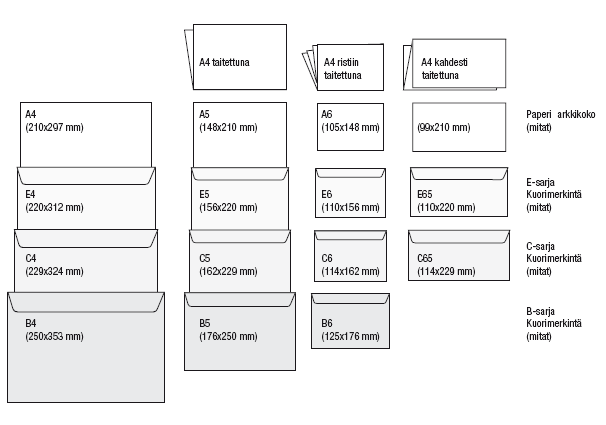 |
| Lähde: http://antalis.procus.fi/catalog/images/kk1.gif |
Tee kirjekuoreen osoite merkintöineen. Palauta Moodleen Illustratorin tallennusmuodossa ja blogiin kuvana.
Mallin löydät esim. Senaatin ohjeesta sivulta sivulta 16
OHJE:
Kun sijoitat graafisen kuvan, niin sen saa sijoittaa niin, että siitä näkyy vain osa, mutta sitten kun tallennat sen blogiasi varten niin käytä Illustrationissa tallennukseen kohtaa Save for Web ja sieltä PNG ja sitten Images Only.
 |
| Save for Weg |
 |
| PNG-24 |
 |
| Images Only |
Tiedote tai opastepohja
TAVOTE: Osaa suunitella tekstinkäsittelyohjelmalla tiedote/opastpohjan ja käyttää sitä. Osaa tehdä värikkään huomioita herättävän opasteen, jossa kerrotaan putiikin olevan poikkeuksellisesti kiinni. Opaste on kohtelias ja helppo lukea. Osaa käyttää opasteessa yrityksen värejä ja fontteja.
TEHTÄVÄ 1: Laadi yritykselle opaste/tiedotepohja. Toteuta saman näköinen, sekä pysty-, että vaakasuuntaan (A4 ja B4). Opastetta/tiedotetta käytettään tulostuspohjana esim. ulko-oveen laitettavaan opasteeseen/tiedotteeeseen, ilmoitustaulun viesteille, tilapäisille opastelle yms.
Tallenna ne Word asiakirjamallitiedostoina (.dotx). Huolehdi, että pohjassa on oikeat fonttit ja fonttikoot valmiiksi valittuna.
TEHTÄVÄ 2. Tee jompaa kumpaa pohjaa käyttäen kohtelias tiedote, jossa puhuttelet asiakasta. Kerrot, että putiikki on kiinni ja millon se on seuraavan kerran jälleen auki. Toivota asiakas tervetulleeksi. Tallenna asiakirjana (.docx)
PALAUTUS: Esittele kirjoittamasi tiedote blogissasi ja laita linkki Moodleen.
Palauta Moodleen 3 tiedostoa: kaksi tiedotepohjaa (dotx) ja yksi kirjoitettu tiedote (docx).
TEHTÄVÄ 1: Laadi yritykselle opaste/tiedotepohja. Toteuta saman näköinen, sekä pysty-, että vaakasuuntaan (A4 ja B4). Opastetta/tiedotetta käytettään tulostuspohjana esim. ulko-oveen laitettavaan opasteeseen/tiedotteeeseen, ilmoitustaulun viesteille, tilapäisille opastelle yms.
Tallenna ne Word asiakirjamallitiedostoina (.dotx). Huolehdi, että pohjassa on oikeat fonttit ja fonttikoot valmiiksi valittuna.
 |
| Saman näköiset opastepohjat pysty ja vaaksuuntaan. Tämä on hieman vaisu ja väritön, tee omastasi enemmän huomiota herättävä. |
TEHTÄVÄ 2. Tee jompaa kumpaa pohjaa käyttäen kohtelias tiedote, jossa puhuttelet asiakasta. Kerrot, että putiikki on kiinni ja millon se on seuraavan kerran jälleen auki. Toivota asiakas tervetulleeksi. Tallenna asiakirjana (.docx)
PALAUTUS: Esittele kirjoittamasi tiedote blogissasi ja laita linkki Moodleen.
Palauta Moodleen 3 tiedostoa: kaksi tiedotepohjaa (dotx) ja yksi kirjoitettu tiedote (docx).
perjantai 20. syyskuuta 2013
Kirjeenvaihto- ja toimistomateriaali
TAVOITE: Osaa suunnitella Office ympäristöön putiikilleen teeman, jota käyttää diaesityksen, kirjeen ja lähetteen laadinnassa. Teemassa on täsmälleen suunnittelemansa värit sekä fontit. Suunnittelee visuaalisesti edustavan kirjeenvaihto- ja esitysmateriaalin putiikilleen. Kirjeenvaihto ja esitysmateriaali tukee yrityksen luonnetta. Osaa käyttää aiemmin oppimiaan taitoja kirjeen standardin mukaisessa asettelussa.
IDEOINNIN TUEKSI
Kirje Pinterestissä
Dia esitykset Pinterestissä
TOTEUTA
1. DIAESITYSPOHJA ja TEEMA
2. TEHTÄVÄ KIRJE- ja LÄHETEmalli
3. SUORAMARKKIOINTI
4. KIRJEKUORI
5. PREZI (bonus tehtävä)
---------------------------------
PALAUTUS:
1. Palauta diapohja ja tallennettu teema Moodleen
2. Palauta kirje ja lähetemallit (malliteidostomuoto),
3. Palauta suoramarkkinointikirje tekstikäsittelyohjeman tiedostona Moodleen sekä valokuvana blogiin (kirje + kirje laitettuna ikkunakirjekuoreen).
4. Palauta kirjekuori ohjelman tiedostona Moodleen sekä kuvana blogiin.
BONUS: 5. Erinomaisia taitoja opiskelevat:: Linkki blogiin
IDEOINNIN TUEKSI
Kirje Pinterestissä
Dia esitykset Pinterestissä
TOTEUTA
1. DIAESITYSPOHJA ja TEEMA
2. TEHTÄVÄ KIRJE- ja LÄHETEmalli
3. SUORAMARKKIOINTI
4. KIRJEKUORI
5. PREZI (bonus tehtävä)
---------------------------------
PALAUTUS:
1. Palauta diapohja ja tallennettu teema Moodleen
2. Palauta kirje ja lähetemallit (malliteidostomuoto),
3. Palauta suoramarkkinointikirje tekstikäsittelyohjeman tiedostona Moodleen sekä valokuvana blogiin (kirje + kirje laitettuna ikkunakirjekuoreen).
4. Palauta kirjekuori ohjelman tiedostona Moodleen sekä kuvana blogiin.
BONUS: 5. Erinomaisia taitoja opiskelevat:: Linkki blogiin
Tunnisteet:
diaesitys,
kirje,
kirjekuori,
malli,
prezi,
toimistomateriaali,
Word
Kuosi / graaffinen kuvio tai kuva)
Katso mallia Turun Graafinen ohjeistus dokumentista kohta 17 sivut 22 ja 23, Turkuaiheinen piirrosgrafiikka.
Piirrä omalle yrityksellesi vastaava graafnen kuva (ei tarvitse olla maisema). Kuvan pitää kuitenkin sopia yritykseksesi kohderyhmälle ja sopia yrityksen imagoon.
Inspiraatiota hakeaksesi voit tarkastella myös muiden Graafisia ohjeistuksia.
Inspiraatiota hakeaksesi voit tarkastella myös muiden Graafisia ohjeistuksia.
- Piirrä graaffinen kuvio tai kuva Illustratori tms. vektorigrafiika ohjelmalla.
- Pidä huoli, että se on sellainen, jota voi sujuvasti käyttää kirjekuorissa, kirjepohjissa, käyntikortissa jne.. värimaalima siis hillitty, jotta se ei peitä materiaalin tekstitystä tms.
 |
| Lähde: http://luoville.fi/ Ville Teurosen suunnittelema kuosi Heikkiselle |
perjantai 13. syyskuuta 2013
Määritä yritykselle typografia
TAVOITE: Osaa fonttien typografian perusteet ja sanaston. Osaa käyttää oppimaansa hyödykseen valitessaan yritykselle fontit, jotka parhaiten kuvaavat yrityksen identiteettiä ja luonnetta. Osaa käyttää Prezi työkalua, teoriatiedon osaamisen osoitukseen.
1 TEHTÄVÄ (ryhmänä tai yksin) PADLET (kaikki kirjautuvat käyttäjäksi, yksi luo padletin ja jakaa muille)
MATERIAALI
Lue Typografiasta (VOIT käytää lisäksi muita tietolähteitä),
Tee tehtävä Padletilla (jokainen kirjoittaa oman nimensä postuksiin).
Tarkoituksena oppia peruskäsitteet ja ymmärtää millainen on fonttien valintaprosessi. Vastaa vähintään nähin (mutta voit osoittaa omaksuneesi myös enemmän)
- Mikä on typografia?
- Mitä kirjasintyyppejä on olemassa? Entä kirjainmuotoja?
- Mistä tunnistaa mikä fontti kuuluu mihin ryhmään?
- Mitä tulee huomoida fonttien valinnassa (mikä sopii ja minkä kanssa)?
- Mitkä ovat asettelun perussäännöt (esim. symmetrisesta asettelusta ja epäsymmetrisestä asetteluista jne..), laita kuvat?
- Mikä on:
- angfangi?
- ingressi?
- kapiteeli?
- gemana?
- versaali?
- korostus?
2 TEHTÄVÄ
Määritä PUTIIKILLESI väh. KAKSI kirjasintyypiä joita käytät. Varmista edellä opitun perusteella, että sopivat toistensa kanssa käytettäväksi.
Kirjoita valistemasi fontin nimi ( + aakkoset) esittele niiden erilaiset valitun fontin eri kirjain muodot, joita käytät. Katso kuva alla. Muista varmistaa, että varmista, että niissä on ÄÖÅ (Illustrator).
Tämän jälkeen kaikki VISUssa tekeemäsi materiaali tehdään valitsemillasi fonteilla (otsikot, leipätekstit, hinnat, mainokset.. jne)
PALAUTUS:
1. UPOTA tekemänne PADLET käsitteistä blogiisi, muista laittaa nimesi omiin kirjoituksiisi.
2. Ota kuva fonteista ja niiden korostusmuodoista JOITA kaikissa totutuksissasi käytät.
Laita kuva blogiisi ja KERRO, miten fontit kuvaavat putiikkisi luonnetta (perustelut valinnalle).
Tunnisteet:
fontti,
fonttiryhmä,
fonttityyli.,
kirjasin,
kirjasintyyppi,
kirjasintyyppiryhmä,
typografia
tiistai 10. syyskuuta 2013
Oman väripaletin tekeminen väripaletin väreistä
Ohjeet on Adoben Illustrator ohjelmalle, jos käytät jotain muuta ohjelmaa tutki, miten sen voi tehdä sillä. Ellei vastaavaa ominaisuutta löydy. Mieti miten pystyt pitämään sillä ohjelmalla koko projketin värimaailman bitilleen samanlaisena kun olet värikarttaan suunnitellut.
Palauta blogiisi kuva ohjelmaan tekemästäsi väripaletista tai kerro miten pystyt käyttämälläsi ohjelmalla varmistamaan värien muuttumattomuuden läpi projektin.
----------------------------
Voit käyttää apunasi myös OnLine työkalua Adobe Colour CC:tä OHJE
1. Avaa tekemäsi väripalettikuva tai ota koodit, niin että pystyt ne lukemaan.
2. Avaa Swatches ikkuna näkyviin ja luo itsellesi uusi väriryhmä:
3. Anna väriryhmälle nimi
4. Avaa väri kaksoisnapauttmalla ja määritä se tarkkaan koodien mukaan. Ja OK.
5. Ota väristä kiinni hiiren ykköspainkkeella ja vedä se luomaasi väriryhmään. Toista kohdasta neljä, kunnes koko väripalettisi on määritelty väri ryhmääsi.
6. Tallenna ryhmäsi, jotta voit käyttää sitä tulevissa töissäsi. Tallenna se sellaisella nimellä ja semmoiseen paikkaan, josta löydät sen tulevia töitäsi varten.
7. Kun tarvitset sitä uudessa työssäsi. Avaa taas Swathes ikkuna ja ota sieltä Other Library ja etsi tallentamasi Swatches ja jatka töitäsi.
Palauta blogiisi kuva ohjelmaan tekemästäsi väripaletista tai kerro miten pystyt käyttämälläsi ohjelmalla varmistamaan värien muuttumattomuuden läpi projektin.
----------------------------
Voit käyttää apunasi myös OnLine työkalua Adobe Colour CC:tä OHJE
1. Avaa tekemäsi väripalettikuva tai ota koodit, niin että pystyt ne lukemaan.
2. Avaa Swatches ikkuna näkyviin ja luo itsellesi uusi väriryhmä:
3. Anna väriryhmälle nimi
4. Avaa väri kaksoisnapauttmalla ja määritä se tarkkaan koodien mukaan. Ja OK.
5. Ota väristä kiinni hiiren ykköspainkkeella ja vedä se luomaasi väriryhmään. Toista kohdasta neljä, kunnes koko väripalettisi on määritelty väri ryhmääsi.
6. Tallenna ryhmäsi, jotta voit käyttää sitä tulevissa töissäsi. Tallenna se sellaisella nimellä ja semmoiseen paikkaan, josta löydät sen tulevia töitäsi varten.
7. Kun tarvitset sitä uudessa työssäsi. Avaa taas Swathes ikkuna ja ota sieltä Other Library ja etsi tallentamasi Swatches ja jatka töitäsi.
maanantai 2. syyskuuta 2013
Määrittele liikemerkille ja logolle, sekä niiden yhdistelmälle suoja-alueet
Jotta liikemerkki erottuu varmasti selkeästi taustastaan, sille määritellään suoja-alue. Se piirretään liikemerkin ympärille, samon logon sekä logon, että liikemerkin. Tälle alueelle ei sijoiteta missään julkaisussa tms. yhtään mitään. Ei graafisia elementtejä, kuvien reunoja, tekstiä tms.
Suoja-alueen koko mitataan logosta ja/tai liikemerkistä. Niin, että sen koon suhde julkaistuun liikemerkkiin ja/tai logoon pysyy aina oikeana.
OHJE: Laita viivaimet näkyviin ja vedä sieltä apuviivoja piirtämisen tueksi. Aseta myös origo oikealle paikalle, jotta mittaaminen on täsmällistä ja oikeaa.
Suoja-alueen koko mitataan logosta ja/tai liikemerkistä. Niin, että sen koon suhde julkaistuun liikemerkkiin ja/tai logoon pysyy aina oikeana.
Tilaa:
Blogitekstit (Atom)

























